Come Lookup Top 5 valori con i valori duplicati Utilizzando INDEX-PARTITA in Excel
In questo articolo, impareremo come cercare più valori con valori di ricerca duplicati in Excel.
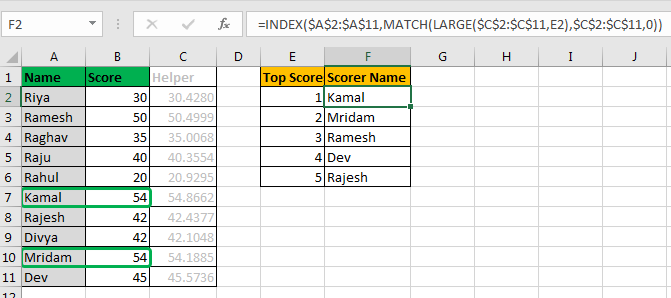
Quindi ecco lo scenario. Ho 10 studenti. Ho preparato un esame. In quell’esame ogni studente ha ottenuto un punteggio su 100. Ora in Excel, voglio scrivere una formula che mi dica il nome del miglior punteggio 5.
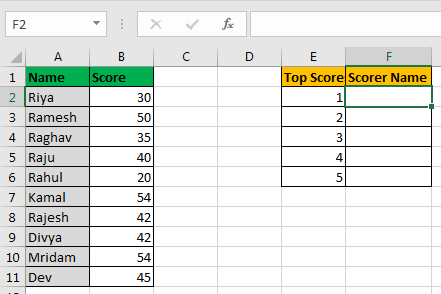
Apparentemente posso usare link: / logical-formas-excel-large-function [LARGE function], per ottenere i valori migliori. E poi la funzione CERCA.VERT-SCEGLI o INDICE-CORRISPONDENZA per rintracciare i nomi.
Ma il problema qui è che ha punteggi contrastanti. E quando provi a usare “link: / lookup-formas-use-index-and-match-to-lookup-value [INDEX-MATCH]”, restituirà il primo nome trovato per gli stessi punteggi. Non recupererà il secondo nome del punteggio duplicato.
=INDEX($A$2:$A$11,MATCH(LARGE($B$2:$B$11,E2),$B$2:$B$11,0))
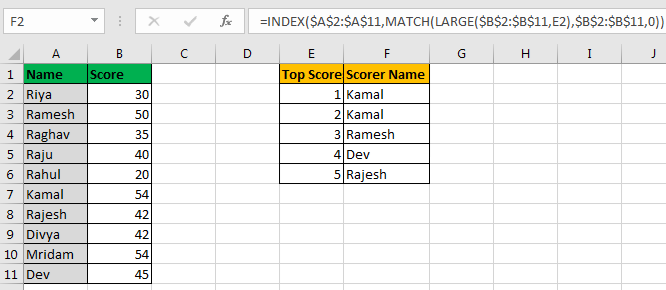
Come potete vedere, abbiamo due capocannonieri, Kamal e Mridam, che ne hanno segnati 54. Ma in entrambe le posizioni viene riportato solo il nome di Kamal.
Questa formula va bene, basta solo un piccolo aiuto per identificare ogni punteggio in modo univoco. Quindi abbiamo bisogno di una colonna di aiuto qui.
In C2, scrivi questa formula e copia in C11.
=RAND()+B2
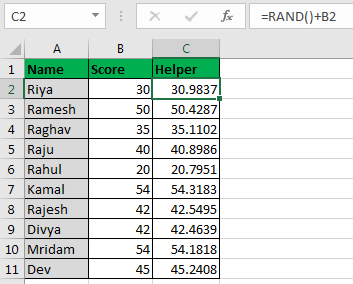
Il link: / excel-formula-and-function-the-rand-function [RAND function] restituisce un numero casuale compreso tra 1 e 0.
Ora questa colonna aggiunge un numero casuale ai punteggi. Poiché il numero aggiunto è compreso tra 1 e 0, non ci saranno modifiche significative al punteggio effettivo.
Ora possiamo utilizzare questa colonna per ottenere i nomi dei nostri migliori 4 marcatori.
=INDEX($A$2:$A$11,MATCH(LARGE($C$2:$C$11,E2),$C$2:$C$11,0))
Qui LARGE ($ C $ 2: $ C $ 11, E2):
link: / logical-formas-excel-large-function [LARGE function in Excel] restituirà l’ennesimo numero più grande dell’intervallo $ C $ 2: $ C $ 11, che sarà un valore univoco.
link: / lookup-formas-excel-match-function [MATCH] (LARGE ($ C $ 2: $ C $ 11, E2), $ C $ 2: $ C $ 11,0):
“link: / lookup-formas-retrieving-matching-values-from-not-adiacente-list [Funzione di corrispondenza]” cercherà quel valore massimo nell’intervallo $ C $ 2: $ C $ 11 e restituirà il suo indice.
link: / lookup-formas-excel-index-function [INDICE] ($ A $ 2: $ A $ 11, link: / lookup-formas-excel-match-function [MATCH] (LARGE ($ C $ 2: $ C $ 11, E2), $ C $ 2: $ C $ 11,0) *):
Now`link: / lookup-formas-excel-index-function [INDICE] “ link: / lookup-formas-recupero-valori-corrispondenti-da-non-adiacente-lista [funzione] `
esaminerà quell’indice nell’intervallo $ A $ 2: $ A $ 11 e restituirà il nome in quella posizione.
Puoi nascondere questa colonna Helper o renderla invisibile usando i colori.
Nota che funziona solo per i valori numerici. Fallirà per i valori di testo. Se vuoi link: / formule-e-funzioni-introduzione-della-funzione-vlookup [VLOOKUP]
Valori multipli con valori di ricerca duplicati, quindi non funzionerà.
Spero che questo sia stato utile. Fammi sapere se hai qualche esigenza specifica. Scrivilo nella sezione commenti qui sotto.
Articoli correlati:
link: / lookup-formulas-vlookup-multiple-values [Come CERCA.VERT valori multipli in Excel]
link: / lookup-formulas-use-index-and-match-to-lookup-value [Come usare INDICE e CONFRONTA al valore di ricerca in Excel]
link: / lookup-formulas-lookup-value-with-multiple-policies [Come cercare valori con più criteri in Excel]
Articoli popolari:
link: / keyboard-formula-shortcuts-50-excel-scorciatoie-per-aumentare-la-produttività [50 scorciatoie Excel per aumentare la produttività]
link: / formule-e-funzioni-introduzione-di-vlookup-funzione [Come usare la funzione CERCA.VERT in Excel]
link: / tips-countif-in-microsoft-excel [Come usare la funzione CONTA.SE in Excel]
link: / excel-formula-and-function-excel-sumif-function [Come usare la funzione SUMIF in Excel]